สอน AUTOCAD PLANT 3D
4,000.00฿ – 8,000.00฿
BASIC 3D PIPING FOR AUTOCAD PLANT 3D
ความต้องการเบื้องต้นของผู้เรียน
- สามารถใช้เมาส์ และพิมพ์ไทย-อังกฤษได้คล่อง
- ทักษะการใช้งานคอมพิวเตอร์เบื้องต้น
- ทักษะพื้นฐานการเขียนแบบ ด้วยคอมพิวเตอร์เบื้องต้นมาบ้างแล้ว
ภาพรวมบทเรียน
บทเรียนหลักสูตร Basic 3D Piping นี้ จะใช้เวลาอบรมทั้งหมด 12 ชั่วโมง
โดยจะแบ่งเนื้อหาออกเป็นหัวข้อดังต่อไปนี้
สัมภาษณ์ผู้เข้าอบรมหลักสูตร Expert 3D Piping 36 ชั่วโมง บริษัท แมคทริค จํากัด มหาชน

หัวข้ออบรมหลักสูตร 12 ชั่วโมง
เนื้อหาอบรมวันที่ 1 เริ่มอบรม เวลา 9:30-16:30 น
- การตั้งค่าสภาพแวดล้อมของโปรแกรมก่อนเริ่มเขียนงาน
- การสร้างโครงการ และการเรียกใช้งานไฟล์ และโฟลเดอร์
- การสร้าง Tank และ Pump ด้วย Parametric modeling
- Basic 3D Pipe routing.
- Spec Editor
- เขียนแบบโครงสร้างงานเหล็ก
เนื้อหาอบรมวันที่ 2
- Piping 3D Routing technique
- การตั้งค่าการแสดงผล Isometric Drawing Piping
- การทำภาพฉาย 2D จาก 3D Piping Modeling
- เรียก BOQ ทั้งโครงการด้วย Report Creator
สอบผ่านร้อยละ 75 จึงได้ใบประกาศจากผู้อบรม
สิ่งที่จะได้เรียนรู้ใน 12 ชั่วโมง
บทที่ 1 การตั้งค่าสภาพแวดล้อมของโปรแกรม ก่อนเริ่มเขียนงาน
- เป็นการตั้งค่าเพื่อเตรียมความพร้อมของเครื่องผู้เรียน ให้ตรงกับเครื่องผู้สอน เพื่อที่การสอนจะได้ออกไปในทิศทางเดียวกัน
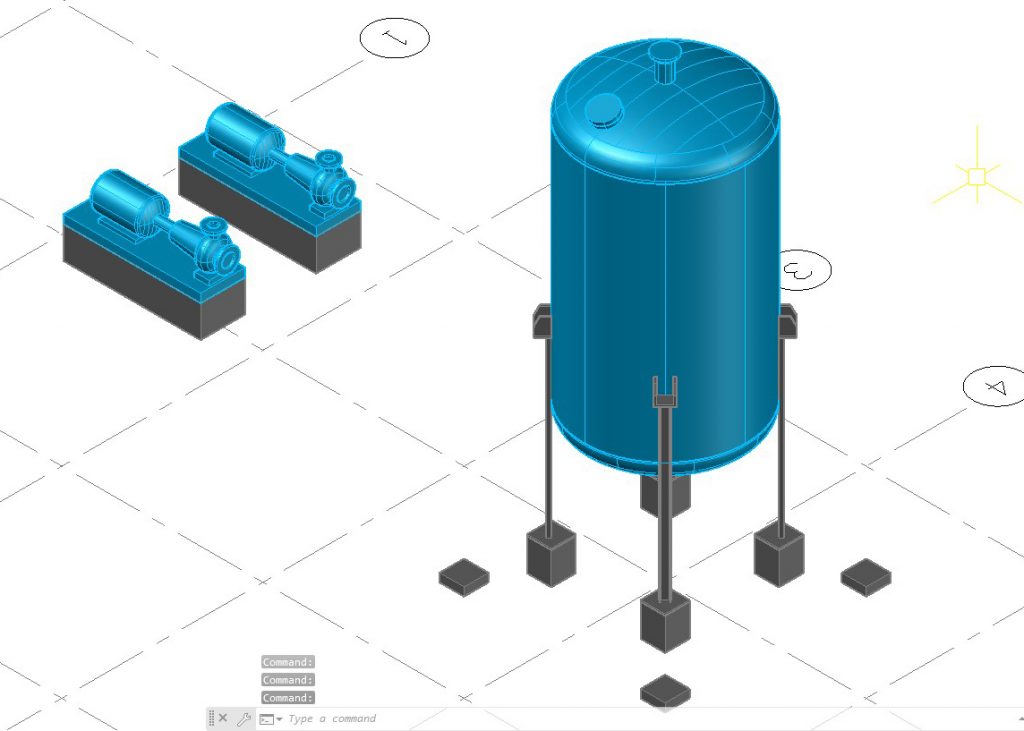
บทที่ 3 Tank และ Pump Parametric modeling
ในบทเรียนนี้จะได้กล่าวถึงเรื่องการพิจารณา North plant
และ Layout plan รวมถึงเรื่องการตรวจสอบElevation
ในแต่ละส่วนก่อนที่จะสร้าง และวาง Equipment ลงใน Layout plant
ซึ่งจะมีผลกับการที่โปรแกรม ต้องระบุค่า E, N, EL ในแบบ Isometric
- วิธีการตรวจสอบ Layout plan และการนำเข้ามาใช้ในโครงการ
- สร้างถังแนวตั้งด้วย Parametric Equipment
- การสร้าง และแก้ไข Nozzle ของ Equipment
- การแนบไฟล์ Layout plan และการเคลื่อนย้ายวัตถุ
- การควบคุมโมเดลด้วย View and Virtual style control
- การย้ายวัตถุ ด้วยคำสั่ง Move ใน 3D model
- การใช้งาน และการตั้งค่า 3D Parametric Pump
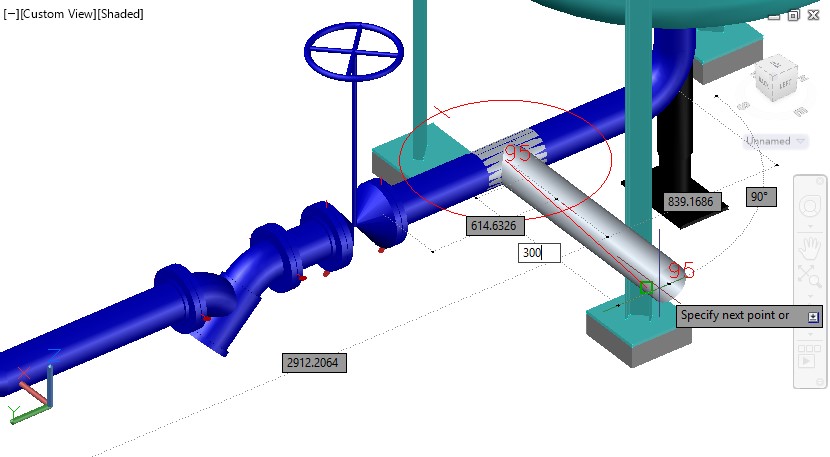
บทที่ 4 Basic 3D Pipe routing
หลังจากได้ติดตั้ง Equipment เป็นที่เรียบร้อย ในบทนี้จะได้เรียนรู้
เครื่องมือการเดินท่อ และการปรับระนาบท่อในโปรแกรมเบื้องต้น
- การเรียกใช้งาน Pipe spec
- การเดินท่อ และการกำหนดระยะ
- การเรียกใช้งาน Fitting
- การปรับระนาบ และการเชื่อมต่อกับ Equipment
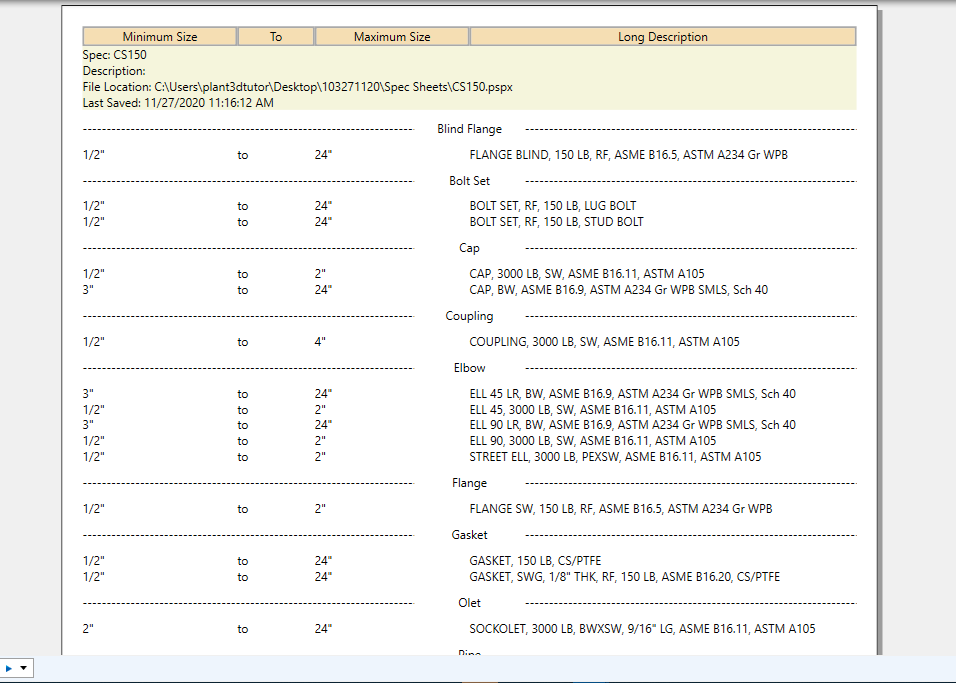
บทที่ 5 Spec editor
ในบทเรียนนี้ จะสอนถึงวิธีการแก้ไข Piping spec ที่มีอยู่แล้วในโครงการ
โดยจะใช้ Pipe spec CS150 มาแก้ไขรายละเอียดของท่อที่ใช้
รวมถึงการเพิ่ม Piping component และการจัดการ Valves
- วิธีการแก้ไข Pipe spec ใน AutoCAD Plant 3D 2018 ขึ้นไป
- วิธีแก้ไข Description ของ Pipe
- วิธีเพิ่มขนาดท่อเข้าไปใช้ในโครงการ
- จัดการอุปกรณ์ใน Pipe spec และเพิ่มอุปกรณ์จาก Catalog editor
- วิธีการปรับแต่ง Valve and Hand valve Operator
- การวางอุปกรณ์ลงในท่อ และจัดการระยะให้ได้ตามที่ต้องการ
- วิธีสร้าง Pipe line number (Override Mode)
- การจัดการ Pipe support
- รูปแบบของ PCF (Piping component files)
- Export Isometric piping drawing (Production Isos)

บทที่ 6 เขียนแบบโครงสร้างงานเหล็ก
สำหรับเนื้อหานี้ จะได้เรียนรู้การนำ Structure member จากโปรแกรม
นำมาขึ้นเป็น 3D Platform รวมถึงการใช้ 3D Gridline
เพื่อให้การขึ้น Structure Model นั้นง่ายยิ่งขึ้น
- วิธีสร้าง 3D Grid line
- รูปแบบการแสดงผลของ Stricture
- การใช้งาน Plate
- การใช้งาน Catalog Structure JIS
- การตั้งค่า Member และการใช้งาน Structure (Column)
- การแก้ไข Structure (Beam)
- การเรียกใช้คำสั่ง Isolate
- วิธีการสร้างบันไดด้วยคำสั่ง Stair
- วิธีการตัด และตกแต่ง Member
- วิธีการสร้าง Grating
- วิธีการสร้าง Grating จาก Exiting Polyline
- สร้าง kick plate จาก 3D Modeling
- วิธีการสร้าง Ladder และการปรับแต่งระยะ
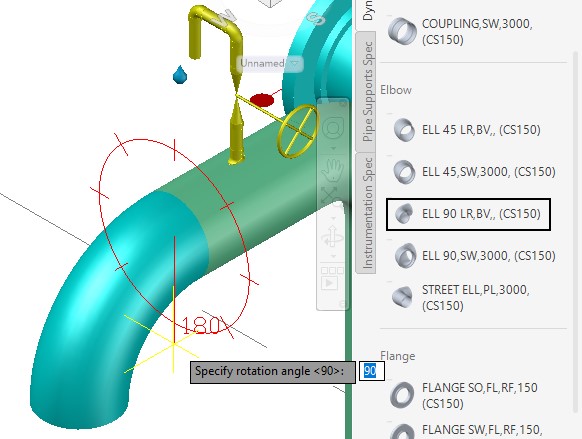
บทที่ 7 Pipe Routing technique.
ในบทนี้ จะได้เรียนรู้หลักการทำงาน 3D Pipe Routing ของโปรแกรม
ในการเดินท่อ ควบคุมระยะ กำหนดความสูง รวมถึงเทคนิคการ
กำหนดทิศทางของแนวท่อ ให้ได้ตามความต้องการ
- วิธีกำหนด Line number ก่อน Route pipe
- วิธีเรียกใช้งาน Override snap
- วิธีการเปลี่ยนขนาดท่อ ระหว่าง Route Pipe
- วิธีการเปลี่ยนระนาบในการเดินท่อ (Plane)
- วิธีแก้ไขระยะท่อที่เดินไปแล้ว
- วิธีปรับระกับความสูงของท่อ โดยอิงจาก BOP
- วิธีการเรียกใช้งาน Olet
- รูปแบบการกำหนดระยะห่างของ วาล์ว กับท่อ
- เทคนิคการใช้คำสั่ง move part
- วิธีเปลี่ยน Hand valve operate เป็น Actuator
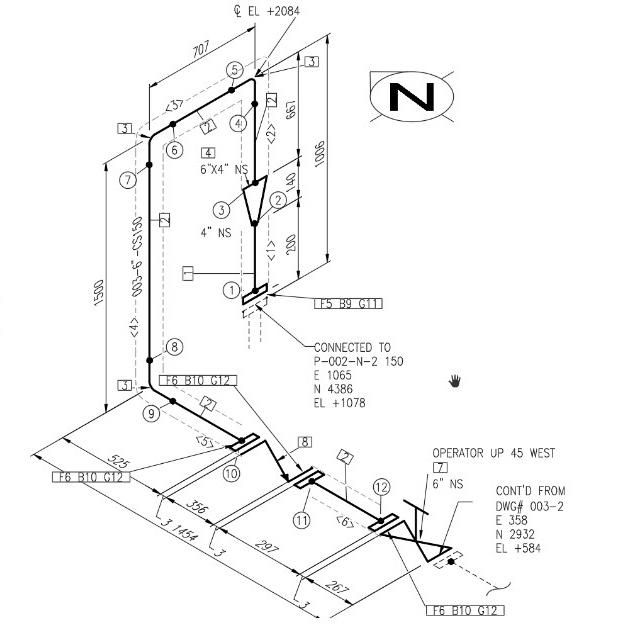
บทที่ 8 Isometric Drawing Setting
เรียนรู้การจัดการ และการตั้งค่า Isometric drawing เบื้องต้น
รวมถึงข้อกำหนดที่สำคัญต่างๆของการตั้งค่า
ก่อนที่จะนำแบบ Isometric นั้นออกไปใช้งานเพื่อทำการประกอบท่อ
- วิธีกำหนด Insulation เข้าไปใน Pipeline No.
- วิธีการ Override insulation (personal protection insulation)
- การเพิ่มจุดเชื่อมลงไปในท่อ และวิธีกำหนด Field Weld.
- วิธีการแบ่งส่วน Pipeline No. ที่มีอยู่แล้วให้เหมาะสมกับหน้ากระดาษ
- วิธีการใช้งานสัญลักษณ์ในกลุ่มของ Iso Annotation
- วิธีสร้าง Isometric template ของตัวเอง
- กำหนดความยาวท่อสูงสุด เพื่อให้โปรแกรม กำหนด Weld Joint
- วิธี Generate iso ทั้งหมดได้ในแผ่นเดียว
- วิธีการปรับค่า Isogen ให้ตรงกับค่า True North Plant
- วิธีการเพิ่ม Field and Shop weld
- วิธีการปรับแต่งการแสดงผล Dimension
- แบบการแสดงผล Pipe slope
- การจัดการ และสร้าง Isometric Title block
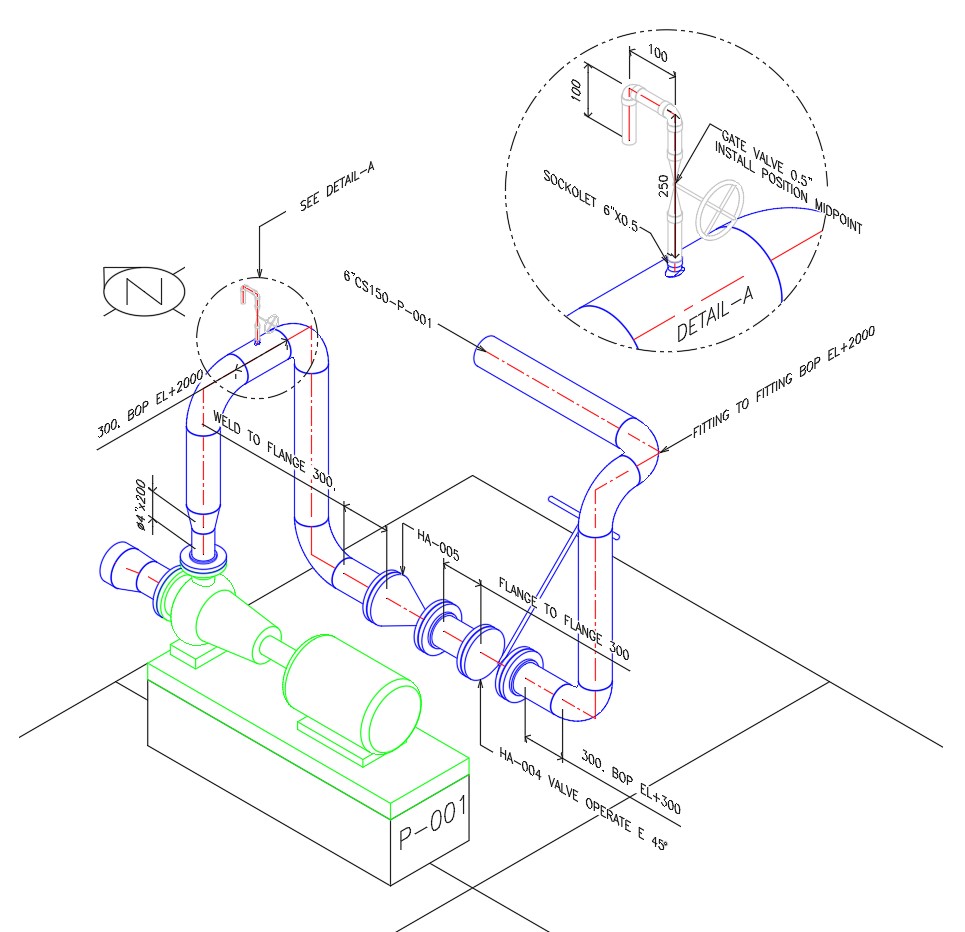
บทที่ 9 Orthographic projection
เรียนรู้การตั้งค่าที่สำคัญ ก่อนที่จะนำโมเดลมาทำภาพฉายใน Orthographic
รวมถึงการเพิ่มมาตราส่วน และการเรียกใช้กลุ่มข้อมูล TAG แสดงลงในแบบ
รวมถึงหา BOQ Pipe ping component ของทั้งโครงการ
ด้วย Report Creator
- สร้างภาพฉายจาก 3D model ด้วยคำสั่ง Orthographic
- วิธีการสร้าง และ Save view cube
- วิธีการแก้ไขภาพฉายใน Orthographic
- การเพิ่มมาตราส่วนลงไปใน Ortho.
- การสร้างภาพฉายด้วยคำสั่ง Adjacent view
- การสร้าง Section view.
- การให้ขนาด และการเรียกใช้ Annotation
- วิธีการอัพเดทจาก 3D Model ไปยัง Ortho
- การเรียกใช้งาน Report เพื่อดู Part list ทั้งหมดในโครงการ
- วิธีการ Export report ออกไปในรูปแบบไฟล์ต่างๆ
ตารางอบรม
| ระบุวันอบรม | จันทร์-ศุกร์, เสาร์-อาทิตย์ |
|---|---|
| เลือกรูปแบบการอบรม |
สินค้าที่เกี่ยวข้อง
-

-

PID FOR ADMIN AND DESIGNER
ให้คะแนน 0 ตั้งแต่ 1-5 คะแนน4,000.00฿ – 5,250.00฿เลือกรูปแบบ This product has multiple variants. The options may be chosen on the product page -

-


